Vue3+Vant开发:登录功能
🙈作者简介:练习时长两年半的Java up主
🙉个人主页:程序员老茶
🙊 ps:点赞👍是免费的,却可以让写博客的作者开心好久好久😎
📚系列专栏:Java全栈,计算机系列(火速更新中)
💭 格言:种一棵树最好的时间是十年前,其次是现在
🏡动动小手,点个关注不迷路,感谢宝子们一键三连
目录
- 课程名:Vue 3
- 内容/作用:知识点/设计/实验/作业/练习
- 学习:Vue3+Vant开发:登录功能
- 1、创建登录路由
- 2、实现登录布局结构
- 3、登录布局实现
- 4、实现基本登录功能
- 5、登录状态提示
- 6、表单验证功能
- 7、处理用户Token
- 8、封装本地存储操作
- 总结
课程名:Vue 3
内容/作用:知识点/设计/实验/作业/练习
学习:Vue3+Vant开发:登录功能
1、创建登录路由
npm install vue-router@4
以上安装了最新版本的vue-router.
下面在src目录下面创建router目录,在该目录下面创建index.js文件,在该文件中完成路由的配置。
index.js文件中代码如下所示:()
在下面的代码中,首先从vue-router中导入createRouter以及createWebHashHistory.
createRouter用来创建路由实例
createWebHashHistory创建hash路由
Layout组件用来完成整个后台管理页面的布局。
在routes数组中,定义了相应的路由规则
import { createRouter, createWebHashHistory } from "vue-router";
const routes = [{path: "/login",name: "login",component: () => import("../views/login/index.vue"),},
];
//创建路由实例
const router = createRouter({//history模式:createWebHistoryhistory: createWebHashHistory(), //使用hash模式routes,
});
export default router;下面在src目录下面创建views目录,在该目录下面创建login目录,然后在创建index.vue.
该组件中的内容如下所示:
<template><div>登录</div>
</template><script>
export default {};
</script><style></style>下面,返回到main.js文件中使用创建好的路由对象
import { createApp } from "vue";
import App from "./App.vue";
import Vant from "vant";
import "vant/lib/index.css";
import "amfe-flexible";
import router from "./router"; //导入路由对象
createApp(App).use(Vant).use(router).mount("#app"); //使用路由同时在App.vue文件中,添加router-view,指定路由的出口。
<template><router-view></router-view>
</template><script setup></script><style></style>在浏览器中输入http://localhost:3000/#/login查看效果。
2、实现登录布局结构
<template><div class="login-container"><!-- 导航栏 --><van-nav-bar title="登录" /><!-- 导航栏结束 --><!-- 登录表单 --><van-form><van-field name="userName" placeholder="请输入用户名" /><van-field name="userPwd" placeholder="请输入密码" /><div style="margin: 16px"><van-button block type="primary" native-type="submit">提交</van-button></div></van-form><!-- 登录表单结束 --></div>
</template><script>
export default {};
</script><style></style>
3、登录布局实现
这里我们首先设置一下,导航栏的样式。由于很多页面都会用到导航栏,所以可以将样式定义在全局的文件中,而不是单独的定义在登录组件中。
在src目录下面创建styles目录,在该目录下面创建index.css文件,该文件中的代码如下所示:
.page-nav-bar {background-color: #3296fa;
}
.page-nav-bar .van-nav-bar__title {/* 这里的van-nav-bar__title,可以查看原有的导航栏的样式*/color: #fff;
}在登录组件的导航栏中使用该样式。(在main.js文件中导入import "./styles/index.css";)
<van-nav-bar title="登录" class="page-nav-bar" />
下面给登录表单的文本框与密码框添加对应的图标。
对应的官网:
https://vant-contrib.gitee.io/vant/v3/#/zh-CN/field
<van-form><van-field name="userName" placeholder="请输入用户名" left-icon="manager" /><van-field name="userPwd" placeholder="请输入密码" left-icon="lock"/></van-field><div style="margin: 16px"><van-button block type="primary" native-type="submit"> 提交</van-button></div></van-form>
这里给手机号与验证码添加了left-icon设置了图标。同时设置了“发送验证码”的按钮
4、实现基本登录功能
注意:这里只是实现基本登录效果,把服务端返回的内容打印出来,不涉及到登录状态的提示与登录状态的存储操作。
首先在src目录下面创建api目录,在该目录下面创建user.js文件,该文件中封装了用户请求的相关处理模块。
// 封装用户相关的请求模块
import request from "../utils/request";
export const login = (data) => {return request({method: "POST",url: "/user/login",data,});
};下面修改login.vue组件中的内容
<div class="login-container"><!-- 导航栏 --><van-nav-bar title="登录" class="page-nav-bar" /><!-- 导航栏结束 --><!-- 登录表单 --><van-form @submit="onSubmit"><van-fieldname="userName"placeholder="请输入用户名"v-model="userName"left-icon="manager":rules="userFormRules.userName"/><van-fieldname="userPwd"placeholder="请输入密码"v-model="userPwd"left-icon="lock":rules="userFormRules.userPwd"></van-field><div style="margin: 16px"><van-button block type="primary" native-type="submit">登录</van-button></div></van-form><!-- 登录表单结束 --></div>
给每个van-field绑定了v-model,同时给van-form添加了@submit事件。
<script>
import { reactive, toRefs } from "vue";
import { login } from "../../api/user"; //导入login方法,进行请求的发送function useSubmit(user) {
const onSubmit = async () => {//1、获取表单数据//2、表单验证//3、提交表单请求Toast.loading({message: "登录中...",forbidClick: true, //禁用背景点击duration: 0, //持续时间,默认是2000毫秒,如果为0则持续展示});const res = await login(user);if (res.data.code === 0) {store.commit("setUser", res.data);Toast.success("用户登录成功");} else {Toast.fail("用户名或密码错误");}//4、根据请求响应结果处理后续操作。};return {onSubmit,};
}
export default {setup() {const user = reactive({userName: "", //用户名userPwd: "", //用户密码});return {...toRefs(user),...useSubmit(user),};},
};
</script>在setup方法中,定义user响应式对象,最后返回。同时将外部定义的useSubmit方法进行调用。
5、登录状态提示
const onSubmit = async () => {//1、获取表单数据//2、表单验证//3、提交表单请求Toast.loading({message: "登录中...",forbidClick: true, //禁用背景点击duration: 0, //持续时间,默认是2000毫秒,如果为0则持续展示});const res = await login(user);if (res.data.code === 0) {store.commit("setUser", res.data);Toast.success("用户登录成功");} else {Toast.fail("用户名或密码错误");}//4、根据请求响应结果处理后续操作。};return {onSubmit,};
}
这里使用了Toast组件,同时需要进行导入:
import { Toast } from "vant";
由于网络比较快,可能看不到登录中...这个提示,所以可以把网络设置慢一些。
可以修改NetWork中的No throttling中的Slow 3G
6、表单验证功能
在setup函数中定义校验规则,并且将其返回。
setup() {const user = reactive({userName: "", //用户名userPwd: "", //用户密码});//定义校验规则const userFormRules = {userName: [{ required: true, message: "请填写用户名" }],userPwd: [{required: true,message: "请填写密码",},{pattern: /^\d{6}$/,message: "密码格式错误",},],};return {...toRefs(user),...useSubmit(user),userFormRules, //返回校验规则};},
在表单中使用校验规则:
<van-fieldname="userName"placeholder="请输入用户名"v-model="userName"left-icon="manager":rules="userFormRules.userName"/><van-fieldname="userPwd"placeholder="请输入密码"v-model="userPwd"left-icon="lock":rules="userFormRules.userPwd"></van-field>
7、处理用户Token
用户登录成功以后,会返回token数据。
Token是用户登录成功之后服务端返回的一个身份令牌,在项目中经常要使用。
例如:访问需要授权的API接口。
校验页面的访问权限等。
同时,这里我们还需要将token数据进行存储,这样在访问其它的页面组件的时候,就可以获取token数据来进行校验。
关于token数据存储在哪儿呢?
可以存储到本地:
存储到本地的问题是,数据不是响应式的。
存储到Vuex中,获取方便,并且是响应式的。但是存储到Vuex中也是有一定的问题的,就是当我们刷新浏览器的时候,数据就会丢失,所以还是需要把token数据存放到本地,存储到本地的目的就是为了进行持久化。
所以这里我们需要在登录成功以后,把token数据存储到vuex中,这样可以实现响应式,在本地存储就是为了解决持久化的问题。
安装最新版本的Vuex
npm install vuex@next --save
下面在src目录下面创建store目录,在store目录中index.js文件,该文件中的代码如下所示:
import { createStore } from "vuex";
const store = createStore({state: {//存储当前登录用户信息,包含token等数据user: null,},mutations: {setUser(state, data) {state.user = data;},},
});
export default store;在上面的代码中,创建了store容器,同时指定了state对象,在该对象中定义user属性存储登录用户信息。
在mutations中定义setUser方法,完成用户信息的更新。
下面,要实现的就是,当登录成功以后,更新user这个状态属性。
当然,这里首先要做的就是把store注入到Vue的实例中。
import { createApp } from "vue";
import App from "./App.vue";
import Vant from "vant";
import "vant/lib/index.css";
import "amfe-flexible";
import "./styles/index.css";
import router from "./router";
import store from "./store"; //导入store
createApp(App).use(Vant).use(router).use(store).mount("#app"); //完成store的注册操作在main.js文件中,我们导入了store,并且注册到了Vue实例中。
下面返回到views/login/index.vue页面中,把登录的信息存储到store容器中。
import { reactive, toRefs, ref } from "vue";
import { login, sendSms } from "../../api/user";
import { Toast } from "vant";
import { useStore } from "vuex"; //导入useStore
在上面的代码中导入useStore.
export default {setup() {const loginForm = ref();//获取storeconst store = useStore();
在setup函数中,调用useStore方法,获取store容器。
return {...toRefs(user),...useSubmit(user, store),//在调用useSubmit方法的时候传递store容器userFormRules,loginForm,};
//用户登录
function useSubmit(user, store) {const onSubmit = async () => {//1、获取表单数据//2、表单验证//3、提交表单请求Toast.loading({message: "登录中...",forbidClick: true, //禁用背景点击duration: 0, //持续时间,默认是2000毫秒,如果为0则持续展示});const res = await login(user);if (res.data.code === 0) {store.commit("setUser", res.data);Toast.success("用户登录成功");} else {Toast.fail("用户名或密码错误");}//4、根据请求响应结果处理后续操作。};return {onSubmit,};
}
登录成功以后,获取到返回的数据,同时调用store中的commit方法完成数据的保存
现在,我们虽然把登录成功的数据,存储到Vuex中,但是当我们刷新浏览器的时候,Vuex中的数据还是会丢失的。所以这里,我们还需要将其存储到本地中。
下面修改一下store/index.js文件中的代码:
import { createStore } from "vuex";
const TOKEN_KEY = "TOUTIAO_USER";
const store = createStore({state: {//存储当前登录用户信息,包含token等数据// user: null,user: JSON.parse(window.localStorage.getItem(TOKEN_KEY)),},mutations: {setUser(state, data) {state.user = data;window.localStorage.setItem(TOKEN_KEY, JSON.stringify(state.user));},},
});
export default store;
在mutations中的setUser方法中,将登录成功的用户数据存储到了localStorage中,在存储的时候,将数据转成了字符串。
同时在state中获取数据的时候,就从localStorage中获取,当然获取的时候,再将其转换成对象的形式。
下面,我们可以在App.vue中做一下测试:
<template><div><router-view></router-view></div>
</template><script>
import { useStore } from "vuex";
export default {setup() {const store = useStore();console.log(store.state.user);},
};
</script><style></style>通过查看浏览器的控制台,可以查看到对应的登录用户的token数据
8、封装本地存储操作
在我们的项目中,有很多的地方都需要获取本地存储的数据,如果每次都写:
JSON.parse(window.localStorage.getItem(TOKEN_KEY)),
window.localStorage.setItem(TOKEN_KEY, JSON.stringify(state.user));
就比较麻烦了。所以这里我们建议把操作本地数据单独的封装到一个模块中。
在utils目录下面创建storage.js文件,该文件中的代码如下所示:
// 存储数据
export const setItem = (key, value) => {//将数组,对象类型的数据转换为JSON格式的字符串进行存储if (typeof value === "object") {value = JSON.stringify(value);}window.localStorage.setItem(key, value);
};
//获取数据
export const getItem = (key) => {const data = window.localStorage.getItem(key);//这里使用try..catch的,而不是通过if判断一下是否为json格式的字符串,然后在通过parse进行转换呢,目的就是是为了方便处理,因为对字符串进行判断看一下是否为json格式的字符串,比较麻烦一些。还需要通过正则表达式来完成。而通过try..catch比较方便// 如果data不是一个有效的json格式字符串,JSON.parse就会出错。try {return JSON.parse(data);} catch (e) {return data;}
};
//删除数据
export const removeItem = (key) => {window.localStorage.removeItem(key);
下面返回到store/index.js文件中,修改对应的代码,这里使用我们上面封装好的代码。
import { createStore } from "vuex";
import { getItem, setItem } from "../utils/storage";
const TOKEN_KEY = "TOUTIAO_USER";
const store = createStore({state: {//存储当前登录用户信息,包含token等数据// user: null,// user: JSON.parse(window.localStorage.getItem(TOKEN_KEY)),user: getItem(TOKEN_KEY),},mutations: {setUser(state, data) {state.user = data;setItem(TOKEN_KEY, state.user);// window.localStorage.setItem(TOKEN_KEY, JSON.stringify(state.user));},},
});
export default store;在上面的代码中,我们导入getItem和setItem两个方法,然后在存储登录用户信息,和获取登录用户信息的时候,直接使用这两个方法,这样就非常简单了。
下面返回浏览器进行测试。
把以前localStorage中存储的内容删除掉。
然后重新输入用户名和密码,发现对应的localStorage中存储了对应的数据。
总结
感谢小伙伴们一键三连,咱们下期文章再见~
| 往期专栏 |
|---|
| Java全栈开发 |
| 数据结构与算法 |
| 计算机组成原理 |
| 操作系统 |
| 数据库系统 |
| 物联网控制原理与技术 |
相关文章:

Vue3+Vant开发:登录功能
🙈作者简介:练习时长两年半的Java up主 🙉个人主页:程序员老茶 🙊 ps:点赞👍是免费的,却可以让写博客的作者开心好久好久😎 📚系列专栏:Java全栈,…...
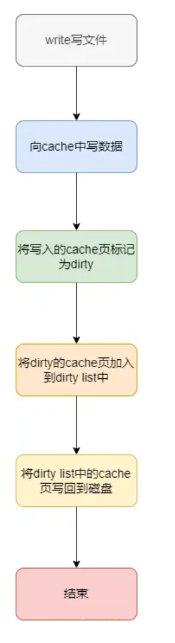
Linux程序调试优化(1)——内存占用详解及优化思路
文章目录 1.free查看总体的内存占用2./proc/$PID/status 查看某进程状态 linux开发最重要的两个参数,分别是内存以及CPU使用率,若内存出现严重不足,则在需要使用内存时,可能出现申请不到的情况,导致 OOM,L…...
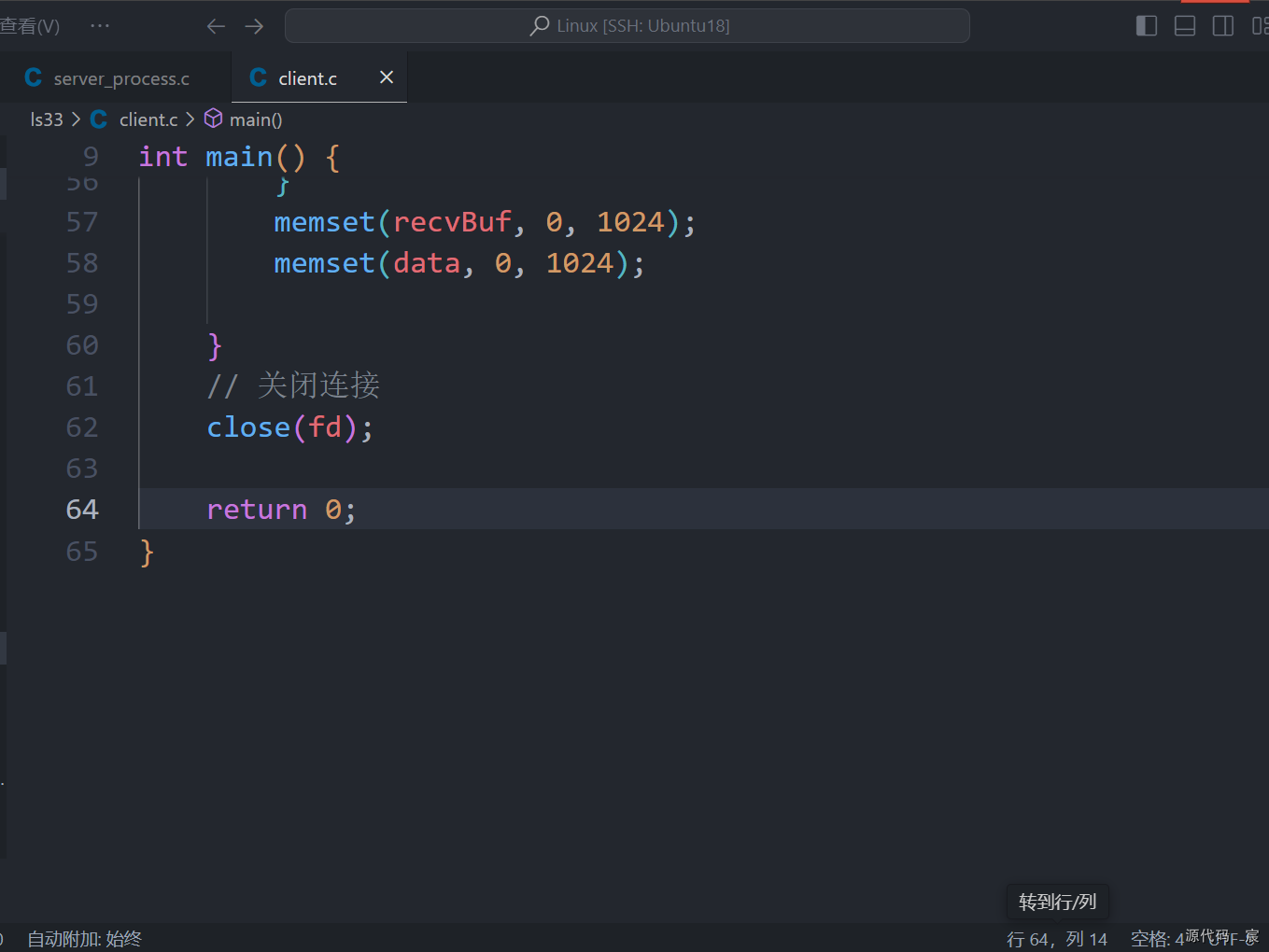
高效解决Visual Studio Code中文乱码问题
文章目录 问题解决步骤 问题 Visual Studio Code新建一个文件编码方式总是默认GBK,如果我不修改成默认UTF-8,那么每次运行,如果有中文需要输出就会乱码! 解决步骤 之后我会持续更新,如果喜欢我的文章,请记…...

springboot接口提高查询速度方法
接口想要提高查询速度,需要减少查询数据库的次数,需要把循环里面的查询提出来一次性查询完毕,然后通过java代码来获取响应的值。如下所示: List<OrderInfoHtVO> orderInfoList orderInfoService.getOrderInfoHtlist(query…...

如何在苹果手机上安装iOS应用的.ipa文件?
哈喽,大家好呀,淼淼又来和大家见面啦,如今移动应用市场不断的发展,许多开发者小伙伴们都选择将他们的应用发布到苹果App Store上,但是,有时候他们可能希望通过直接分享IPA文件来分发他们的App,那…...
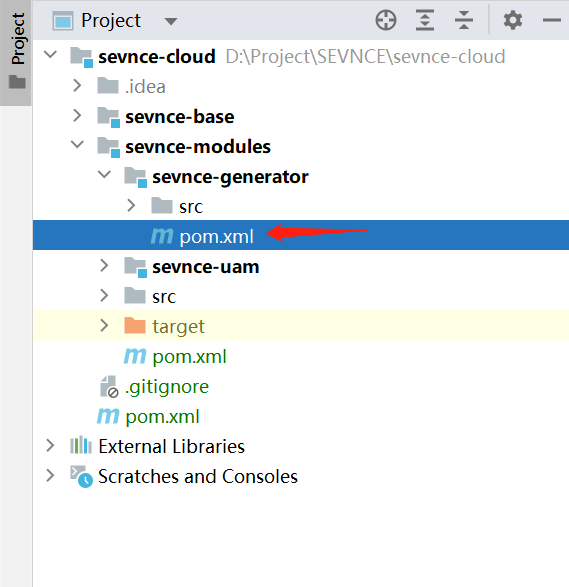
IDEA pom.xml显示灰色并被划线
在使用 IDEA 进行开发的过程中,有时候会遇到 pom.xml 显示灰色并被划线的情况,如下图: 这一般是因为该文件被 Maven 忽略导致的,可以进行如下操作恢复: 设置保存后,可以看到 pom.xml 恢复了正常:…...
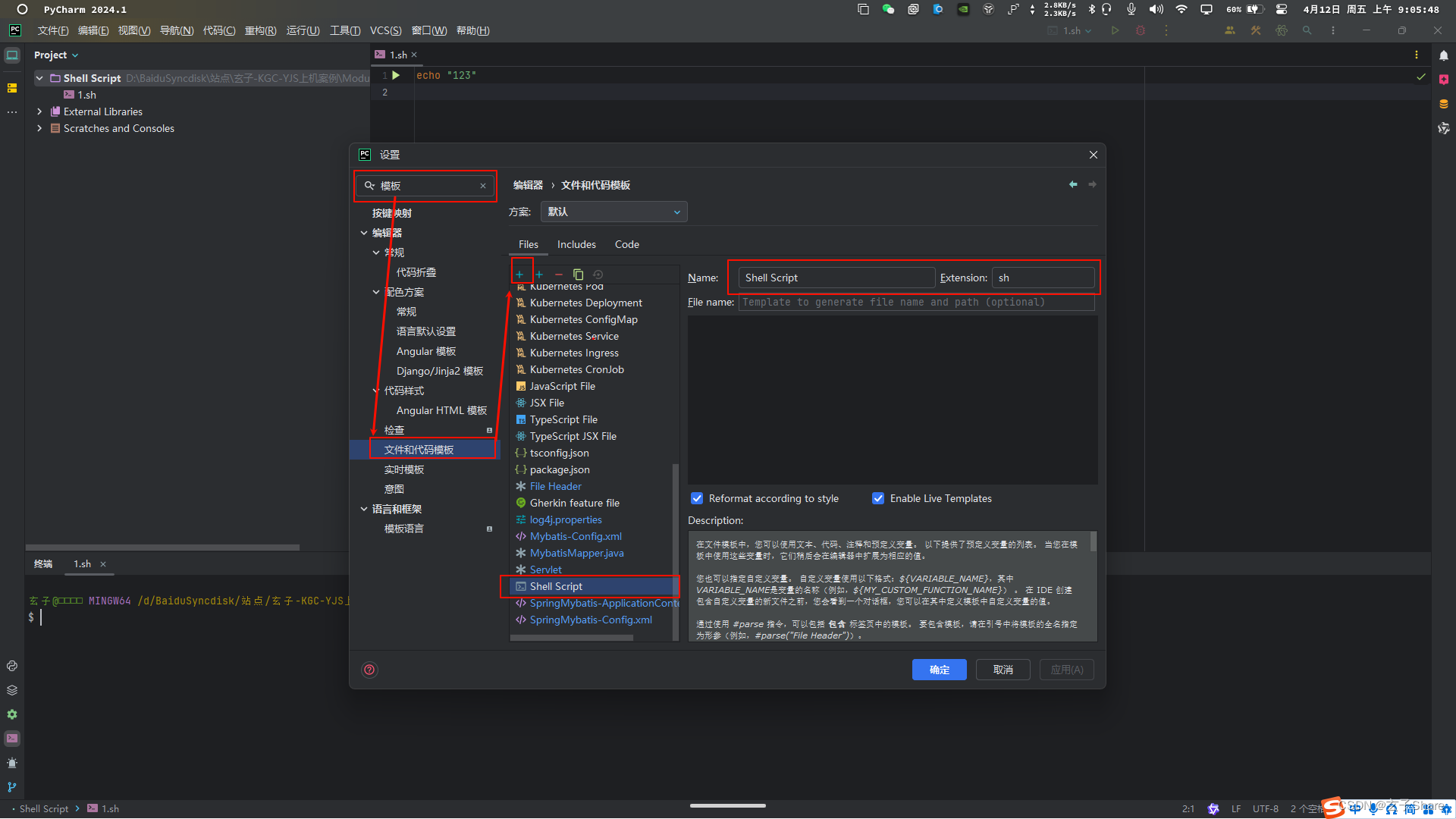
玄子Share-使用 Pycharm 执行 Shell 脚本
玄子Share-使用 Pycharm 执行 Shell 脚本 Why? 为什么我要使用 Pycharm 执行 Shell 脚本呢,我直接使用 Linux 不行吗? 使用 Pycharm 执行 Shell 脚本的好处 我们的宿主机都是 WIndows 平台,若想编译 Shell 脚本,我…...
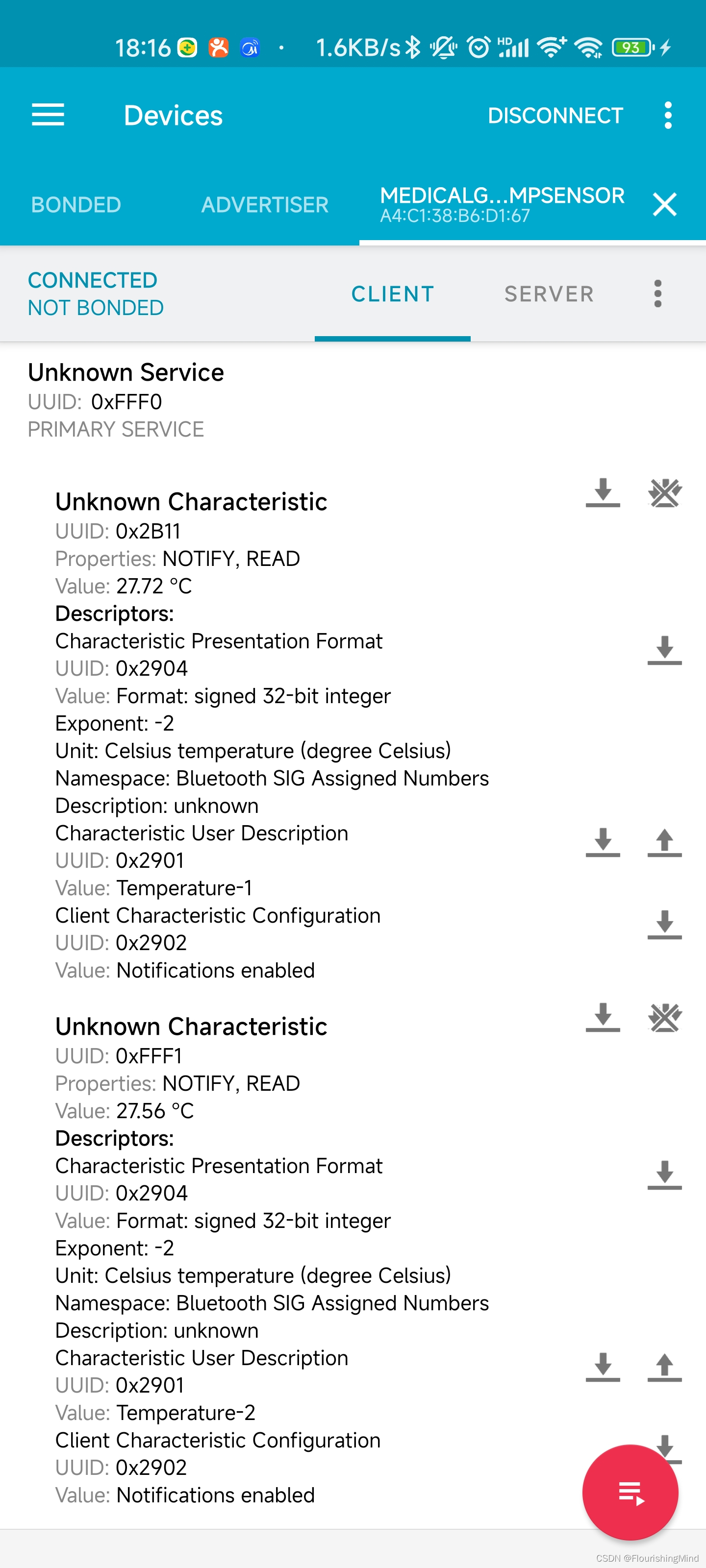
如何让Nrf connect、EFR connect直接显示特征值数据及其单位
效果如图:app直接显示了我的温度,并且有两位小数,还有温度单位。这是怎么做到的呢? 这次我们仍以TLS8258为例,当然如果是其他蓝牙芯片,配置方式也是大差不差,规则一样的。 #define GATT_CHARA…...

python笔记
Vim 修改文件格式 unix|dos vim fileName :set ff //显示出文件格式类型 :set ffunix //设置成unix格式 :set ffdos //windows文件格式python *和**的区别 将可变关键字打包成不可变的元组 def func(*args): print(args) func(1, 2, 3) # 输出:(1, 2, 3)…...
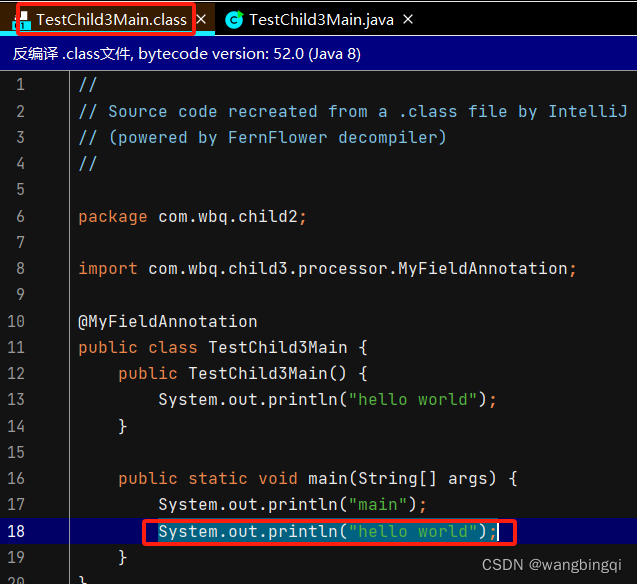
Java编译期注解处理器AbstractProcessor使用
我们接触的注解主要分为以下两类 运行时注解:通过反射在运行时动态处理注解的逻辑编译时注解:通过注解处理器在编译期动态处理相关逻辑 编译期注解我们常用的有Lombok,在class文件中自动生成get和set方法 解编译期处理流程最关键的一个类就…...

JetBrains相关的IDE有哪些?
JetBrains是一家成立于2002年的捷克软件开发公司,总部位于捷克的布拉格,同时在俄罗斯的圣彼得堡及美国麻州波士顿等地设有办公室。该公司以其高质量的集成开发环境(IDE)产品而闻名,这些产品被广泛应用于各种编程语言和…...

Git-常规用法-含解决分支版本冲突解决方法
目录 前置条件 已经创建了Gitee账号 创建一个远程仓库 Git的优点 版本控制 Git 下载 Git的使用 检查Git的是否安装成功 git的常用命令 常用流程 Git 分支 分支流程 Git 远程仓库 远程仓库流程 特殊 可能遇到的问题 前置条件 已经创建了Gitee账号 创建一个远程仓…...
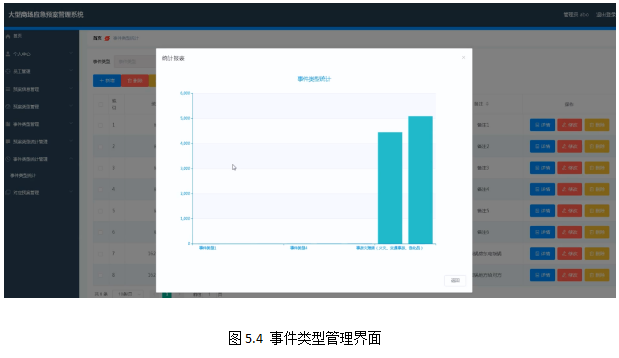
基于springboot实现大型商场应急预案管理系统项目【项目源码+论文说明】
基于SpringBoot实现大型商场应急预案管理系统演示 摘要 随着信息技术在管理上越来越深入而广泛的应用,管理信息系统的实施在技术上已逐步成熟。本文介绍了大型商场应急预案管理系统的开发全过程。通过分析大型商场应急预案管理系统管理的不足,创建了一个…...

系统学c#:1、基础准备(软件下载与安装)
一、Vs软件下载与安装 访问Visual Studio官方网站: https://visualstudio.microsoft.com/zh-hans/downloads 下载Visual Studio 运行exe文件,点击“继续” 初始文件安装完成后选择我们需要安装的项,并勾选好必要的单个组件,设…...
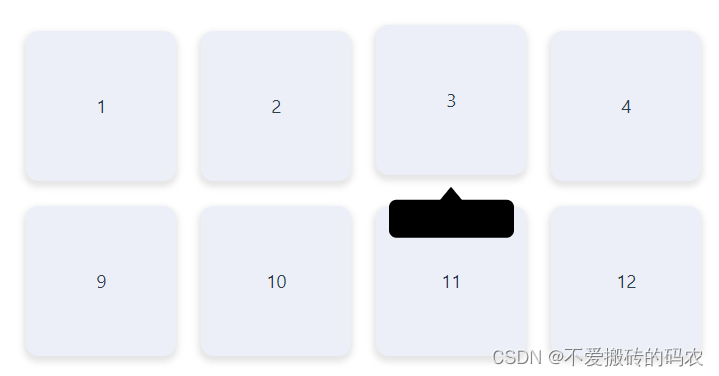
解决CSS中鼠标移入到某个元素其子元素被遮挡的问题
我们在开发中经常遇到一种场景,就是给元素加提示信息,就是鼠标移入到盒子上面时,会出现提示信息这一功能,如果我们给盒子加了hover,当鼠标移入到盒子上时,让他往上移动5px,即transform: transla…...

【华为OD机试】虚拟理财游戏【C卷|100分】
【华为OD机试】-真题 !!点这里!! 【华为OD机试】真题考点分类 !!点这里 !! 题目描述 在一款虚拟游戏中生活,你必须进行投资以增强在虚拟游戏中的资产以免被淘汰出局。 现有一家Bank,它提供有若干理财产品 m 个,风险及投资回报不同,你有 N(元)进行投资,能接收的总风险…...

ssh 使用
ssh 使用 一、ssh 安装二、ssh 使用1. ssh 登录2. ssh-keygen 免密登录(1) ssh 生成密钥(2) 开启远程主机的密钥登陆(3) ssh 分发公钥 3. ssh-copy-id 复制公钥到远程主机4. scp 复制 系统环境: linux(ubuntu,debian,kali) 一、ssh 安装 sudo apt update sudo apt install op…...
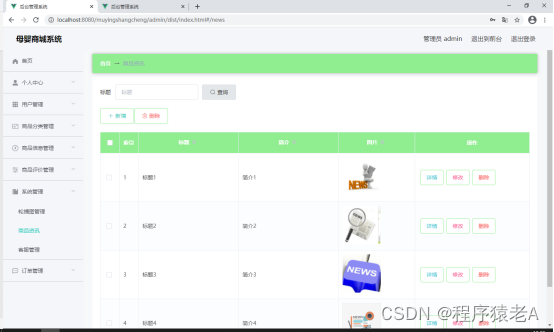
Springboot+Vue项目-基于Java+MySQL的母婴商城系统(附源码+演示视频+LW)
大家好!我是程序猿老A,感谢您阅读本文,欢迎一键三连哦。 💞当前专栏:Java毕业设计 精彩专栏推荐👇🏻👇🏻👇🏻 🎀 Python毕业设计 &…...
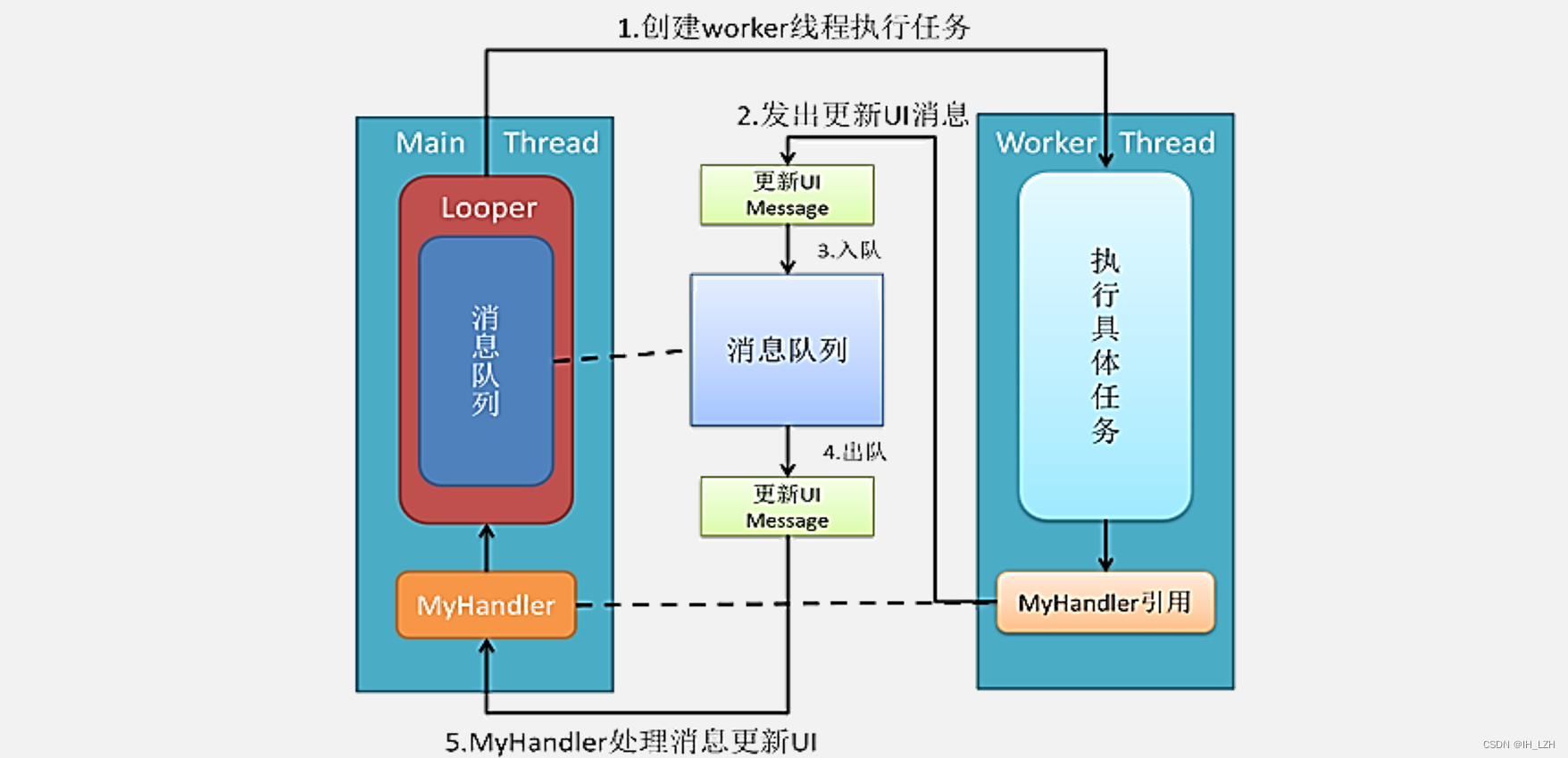
Android多线程:Handler runOnUiThread 异步消息处理机制
目录 一,Android中的多线程问题 1.模拟耗时工作 2.Android开启子线程 二,在子线程中更新UI 1.异步消息处理机制 Handler 2.使用runOnUiThread更新UI 一,Android中的多线程问题 Android用户界面是与用户交互的接口,对于用户的…...
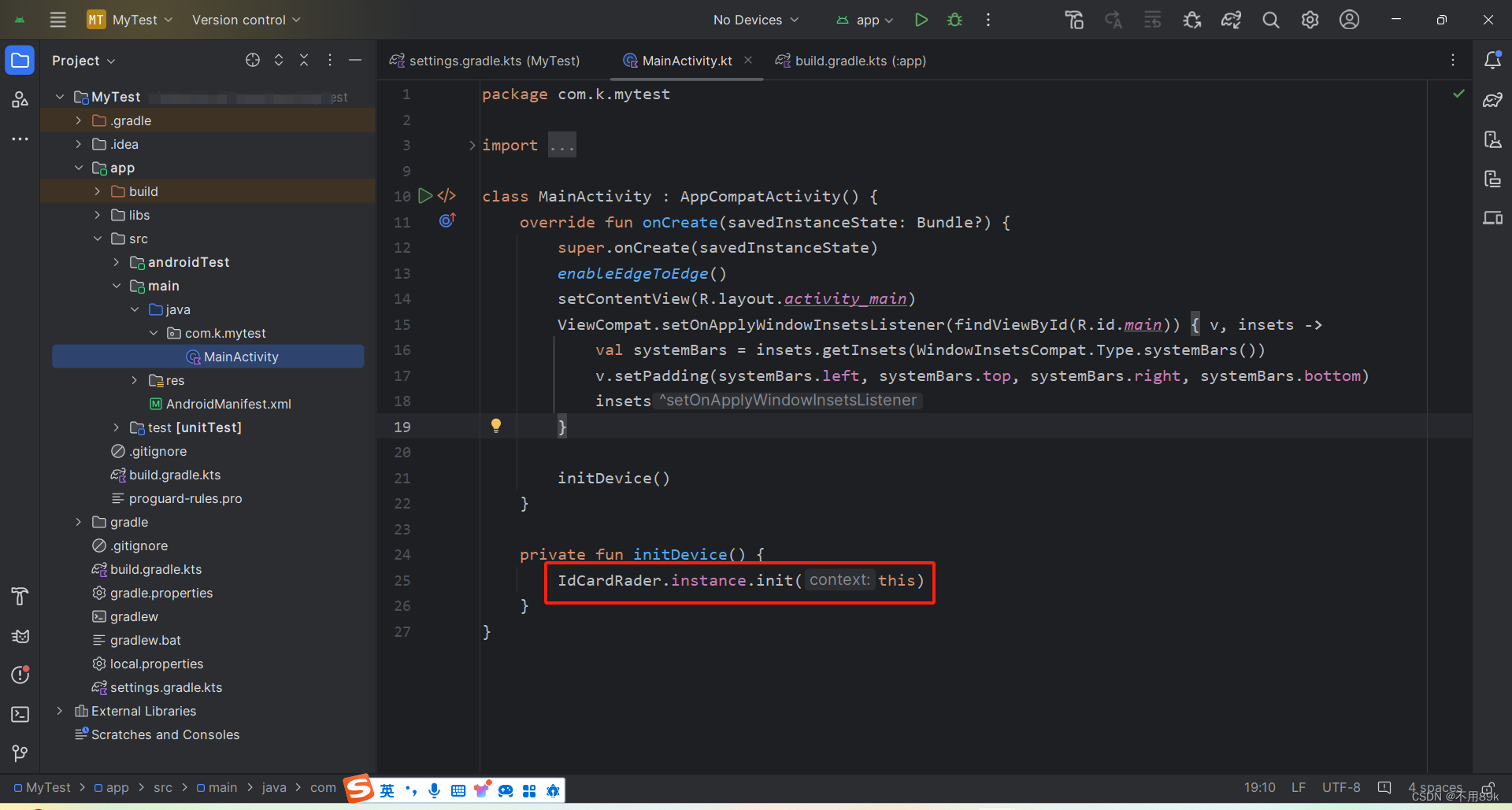
AndroidStudio 导出aar包,并使用
打包 1、确认当前选项是否勾选,如未勾选请先勾选。 2、勾选完成后重启Android Studio。 3、重启完成后,选中要打包的module 4、打包完成 使用 1.在项目中新建libs,放入aar文件。 2.修改配置 添加如下代码 flatDir {dirs("libs")}3.修改app…...
)
React Native 开发环境搭建(全平台详解)
React Native 开发环境搭建(全平台详解) 在开始使用 React Native 开发移动应用之前,正确设置开发环境是至关重要的一步。本文将为你提供一份全面的指南,涵盖 macOS 和 Windows 平台的配置步骤,如何在 Android 和 iOS…...

逻辑回归:给不确定性划界的分类大师
想象你是一名医生。面对患者的检查报告(肿瘤大小、血液指标),你需要做出一个**决定性判断**:恶性还是良性?这种“非黑即白”的抉择,正是**逻辑回归(Logistic Regression)** 的战场&a…...
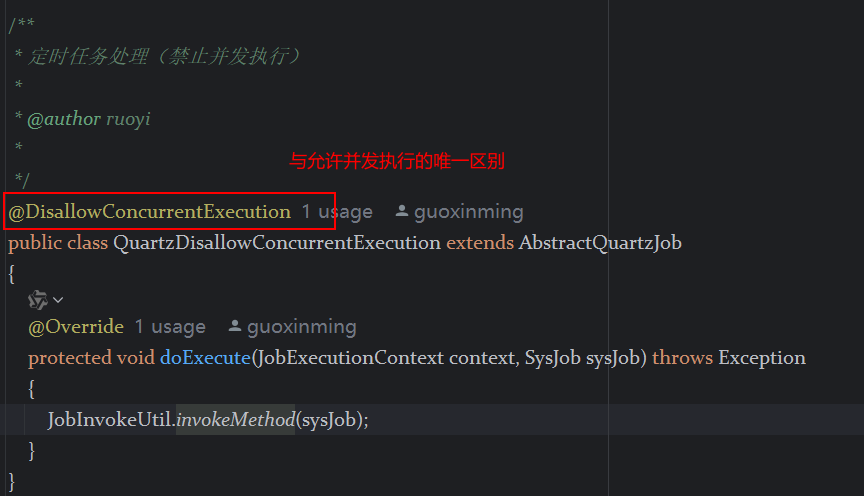
定时器任务——若依源码分析
分析util包下面的工具类schedule utils: ScheduleUtils 是若依中用于与 Quartz 框架交互的工具类,封装了定时任务的 创建、更新、暂停、删除等核心逻辑。 createScheduleJob createScheduleJob 用于将任务注册到 Quartz,先构建任务的 JobD…...

Frozen-Flask :将 Flask 应用“冻结”为静态文件
Frozen-Flask 是一个用于将 Flask 应用“冻结”为静态文件的 Python 扩展。它的核心用途是:将一个 Flask Web 应用生成成纯静态 HTML 文件,从而可以部署到静态网站托管服务上,如 GitHub Pages、Netlify 或任何支持静态文件的网站服务器。 &am…...
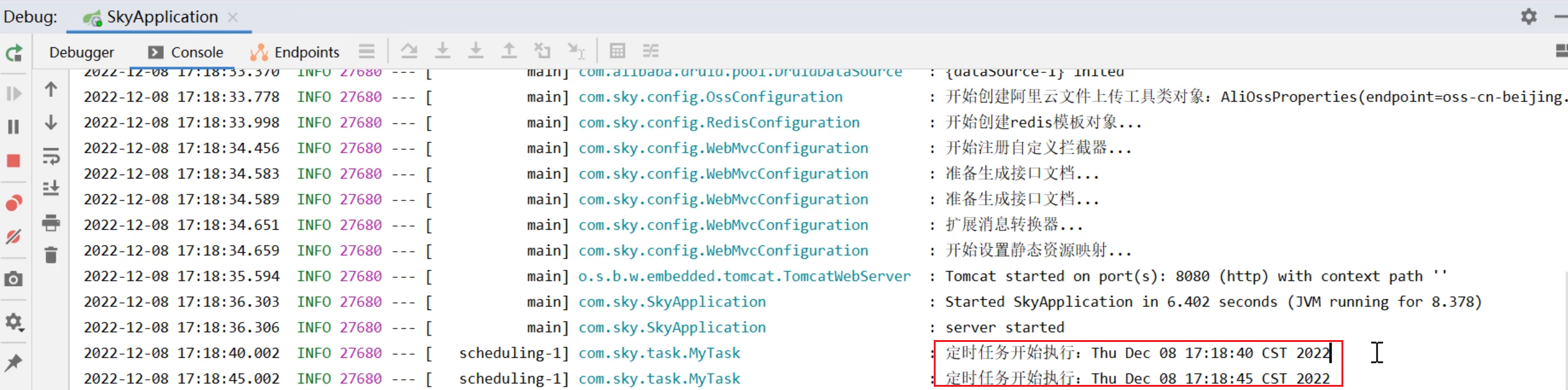
SpringTask-03.入门案例
一.入门案例 启动类: package com.sky;import lombok.extern.slf4j.Slf4j; import org.springframework.boot.SpringApplication; import org.springframework.boot.autoconfigure.SpringBootApplication; import org.springframework.cache.annotation.EnableCach…...

ArcGIS Pro制作水平横向图例+多级标注
今天介绍下载ArcGIS Pro中如何设置水平横向图例。 之前我们介绍了ArcGIS的横向图例制作:ArcGIS横向、多列图例、顺序重排、符号居中、批量更改图例符号等等(ArcGIS出图图例8大技巧),那这次我们看看ArcGIS Pro如何更加快捷的操作。…...
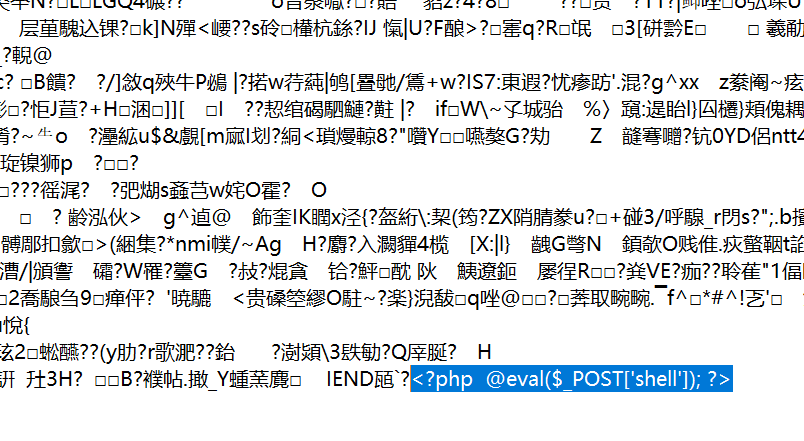
零基础在实践中学习网络安全-皮卡丘靶场(第九期-Unsafe Fileupload模块)(yakit方式)
本期内容并不是很难,相信大家会学的很愉快,当然对于有后端基础的朋友来说,本期内容更加容易了解,当然没有基础的也别担心,本期内容会详细解释有关内容 本期用到的软件:yakit(因为经过之前好多期…...

AGain DB和倍数增益的关系
我在设置一款索尼CMOS芯片时,Again增益0db变化为6DB,画面的变化只有2倍DN的增益,比如10变为20。 这与dB和线性增益的关系以及传感器处理流程有关。以下是具体原因分析: 1. dB与线性增益的换算关系 6dB对应的理论线性增益应为&…...

PAN/FPN
import torch import torch.nn as nn import torch.nn.functional as F import mathclass LowResQueryHighResKVAttention(nn.Module):"""方案 1: 低分辨率特征 (Query) 查询高分辨率特征 (Key, Value).输出分辨率与低分辨率输入相同。"""def __…...
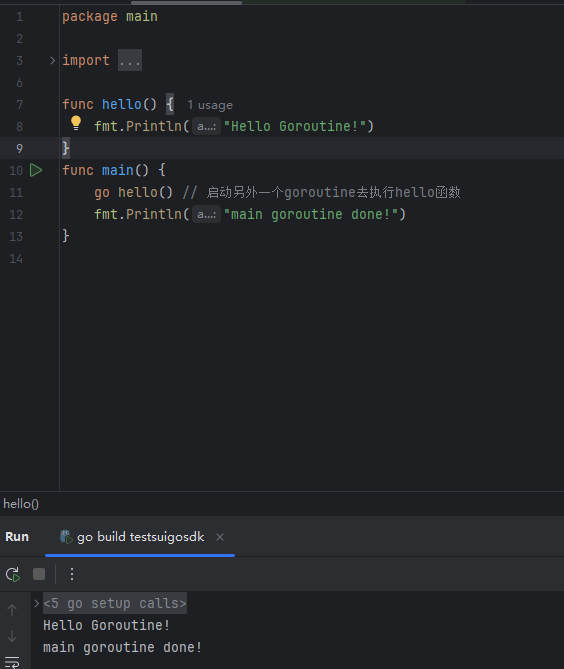
GO协程(Goroutine)问题总结
在使用Go语言来编写代码时,遇到的一些问题总结一下 [参考文档]:https://www.topgoer.com/%E5%B9%B6%E5%8F%91%E7%BC%96%E7%A8%8B/goroutine.html 1. main()函数默认的Goroutine 场景再现: 今天在看到这个教程的时候,在自己的电…...
